Mac日本語入力を使っていると、ひらがなから漢字に変換する際、エンターを2回入力しなければ変換が確定しません。
これ、はっきり言って面倒ですよね?
この記事では、Mac日本語入力を使っている方に向けて、エンター2回でなく1回でひらがなから漢字に変換する方法をお伝えします。
Mac日本語入力とは?
Mac日本語入力とは、Mac OSX 10.11 El Capitanから採用されたMac純正の日本語入力プログラムです。
昔からのMacユーザーには「ことえり」と呼ばれる日本語入力プログラムが記憶にあると思いますが、「ことえり」はOS X 10.10 Yosemiteで姿を消しました。
「ことえり」の変換は全く使い物になりませんでしたが、Mac日本語入力は「ライブ変換」の機能が追加されただけでなく、日本語の変換精度も大きく向上しているのが特徴です。
唯一の欠点が、ひらがなから漢字に変換する際、変換を確定するのにエンターを2回入力しなければならない点です。
Mac日本語入力で、エンター2回でなく1回で変換を確定する手順
Mac日本語入力で、エンター2回でなく1回で変換を確定する手順をお伝えします。
- システム設定を立ち上げて「キーボード」アイコンをクリック
- 「入力ソース」タブをクリックし、Mac日本語入力を選択して、「Windows風のキー操作」にチェックを入れる
- エンター1回で変換が確定する
1. システム設定を立ち上げて「キーボード」アイコンをクリック
システム設定を立ち上げて「キーボード」アイコンをクリックします。
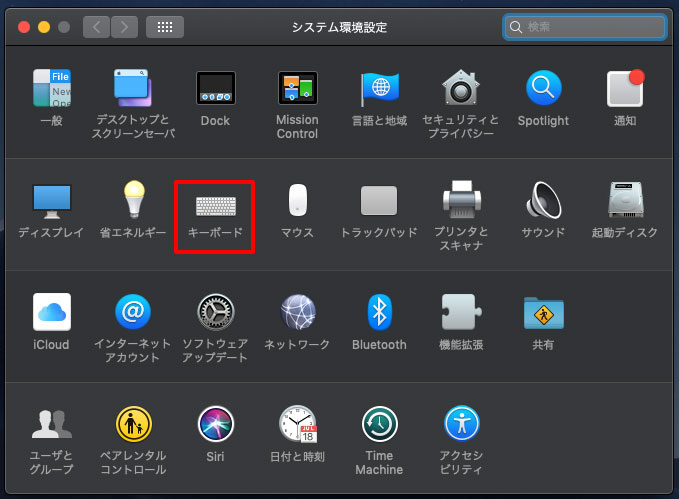
2. 「入力ソース」タブをクリックし、Mac日本語入力を選択して、「Windows風のキー操作」にチェックを入れる
①「入力ソース」タブをクリックし、②Mac日本語入力を選択して、③「Windows風のキー操作」にチェックを入れます。
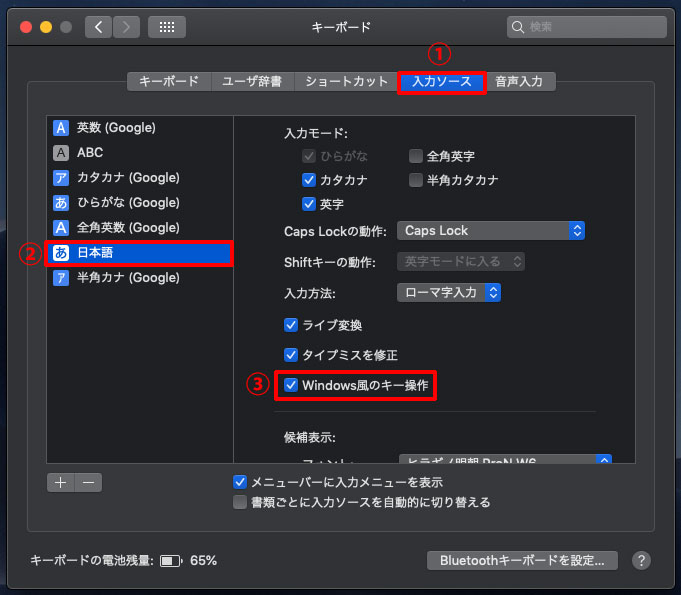
3. エンター1回で変換が確定する
お疲れさまでした。ひらがなから漢字に変換する際、エンター1回で変換が確定します。
注意点
一度「Windows風のキー操作」にチェックを入れると、チェックを外しても単語によってはエンター1回で変換される場合があります。Appleのサポートに確認したところ、Macの日本語入力には学習機能がついているので、このことが原因の可能性が高いというお話でした。
ちなみに、変換するのが1つの単語、2つの単語で関係があるのかと思ってテストしましたが、決まった法則はありませんでした。
「Windows風のキー操作」のチェックを外した状態でテストしました。↓
- 「設定」と入力・・・エンター1回で変換が確定
- 「設定を変更した」と入力・・・エンター2回で変換が確定
さいごに
以上、Mac日本語入力を使っている方に向けて、エンター2回でなく1回で変換する方法をお伝えしました。
設定を変更するだけですので、エンター2回押すのが面倒という方は、ぜひお試しください。以下の設定をすれば、エンター1回で変換が確定されます。
- システム環境設定→キーボード→「入力ソース」タブをクリック→「Windows風のキー操作」にチェックを入れる












ナレッジ